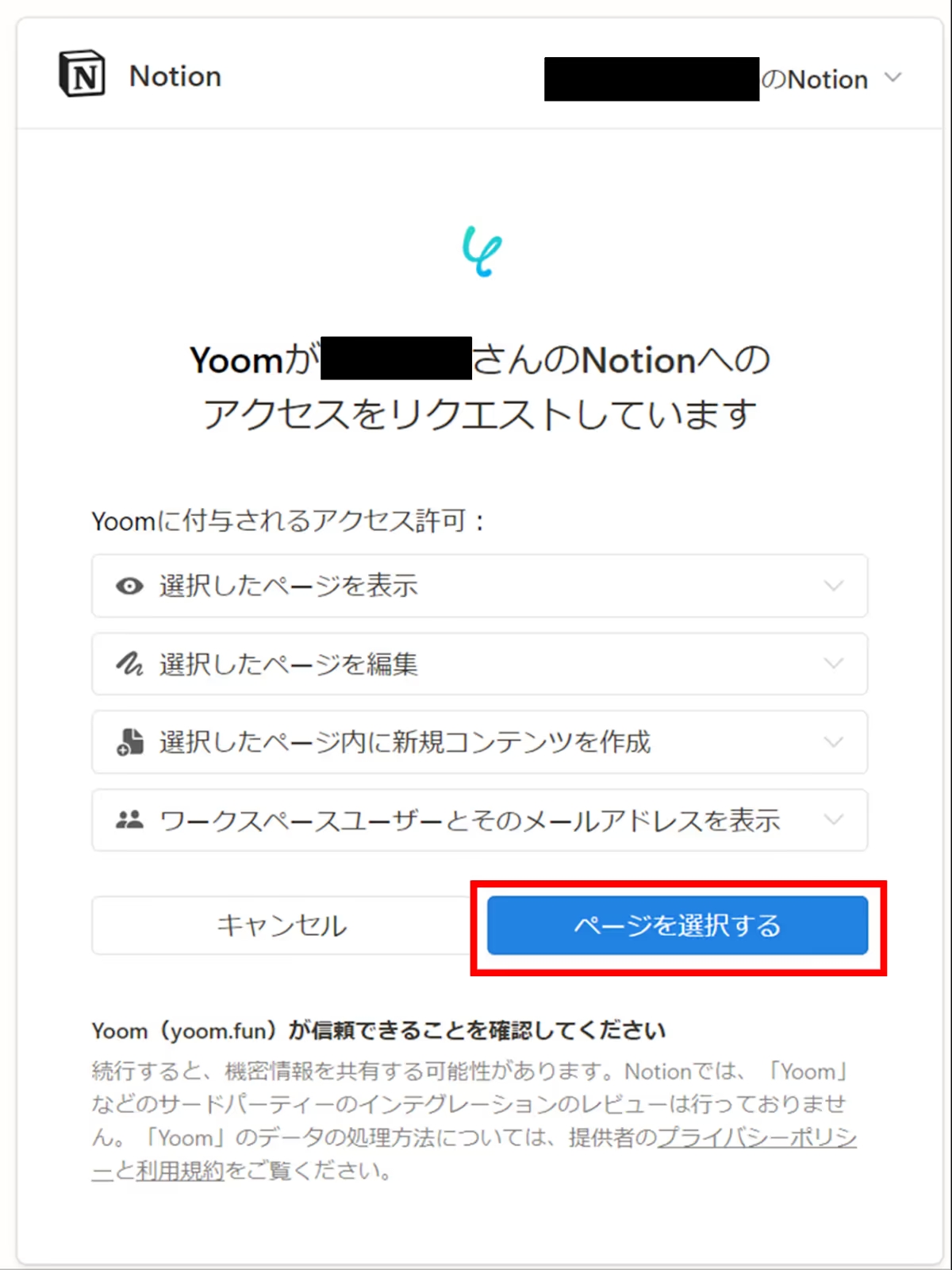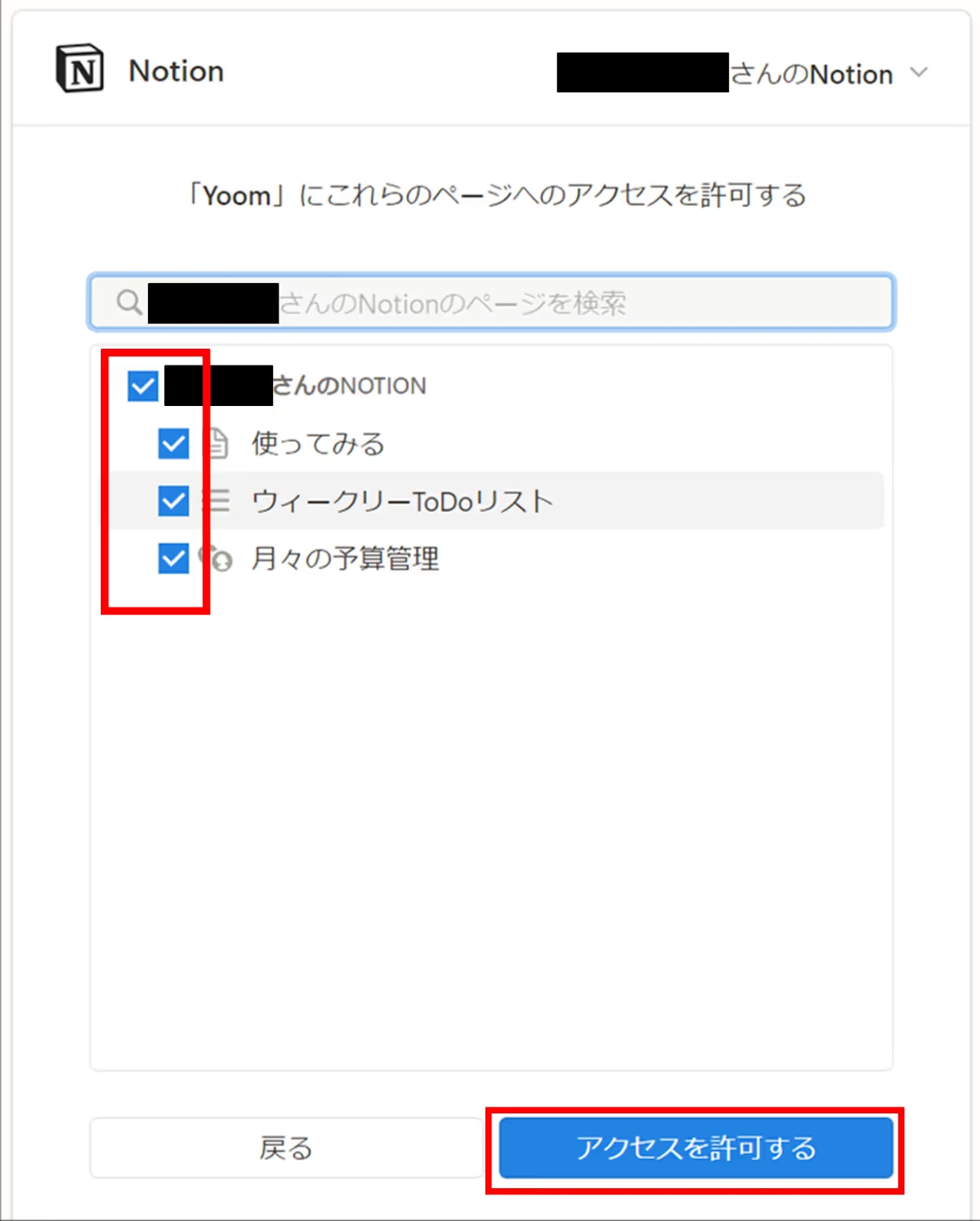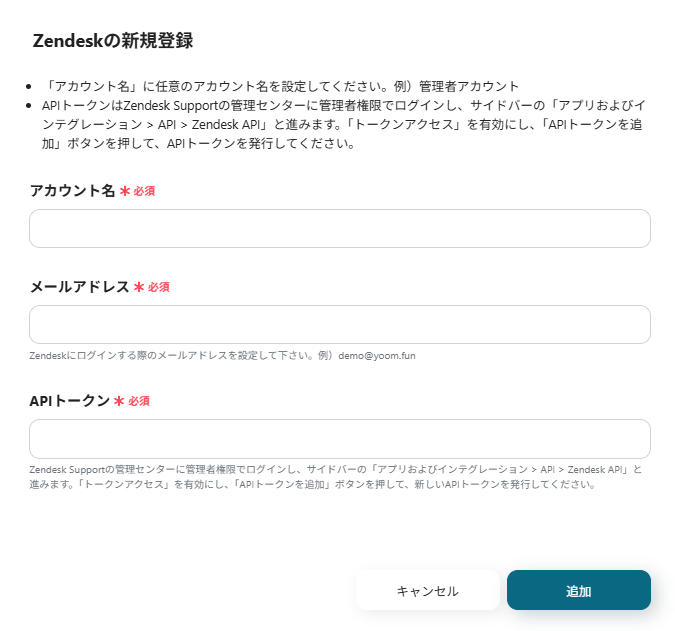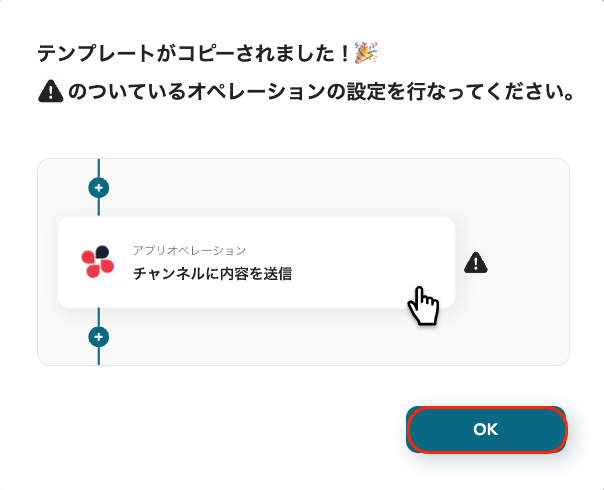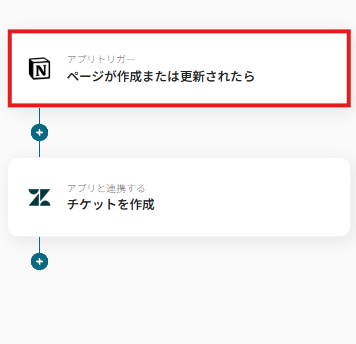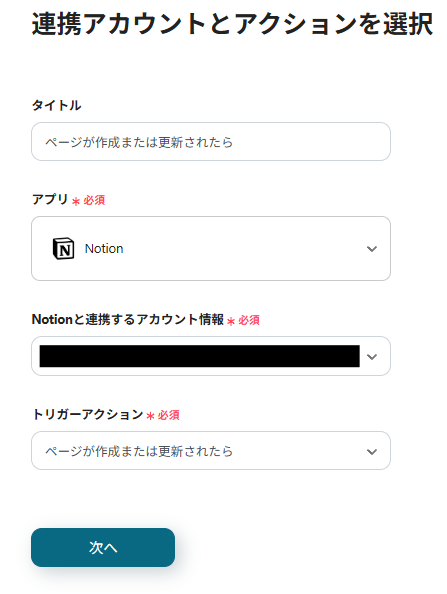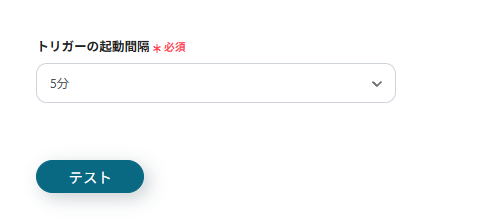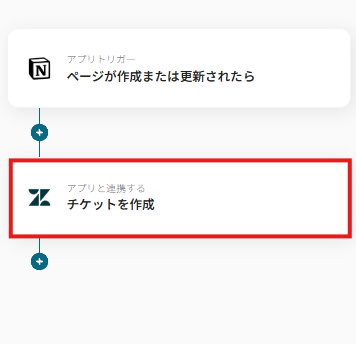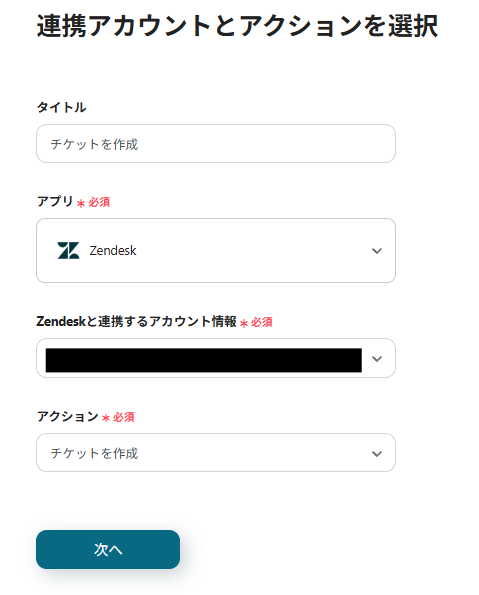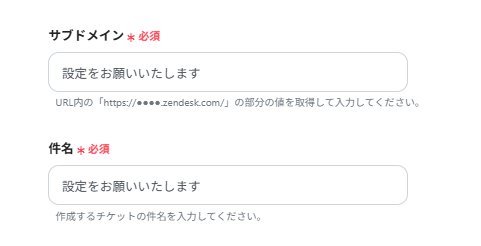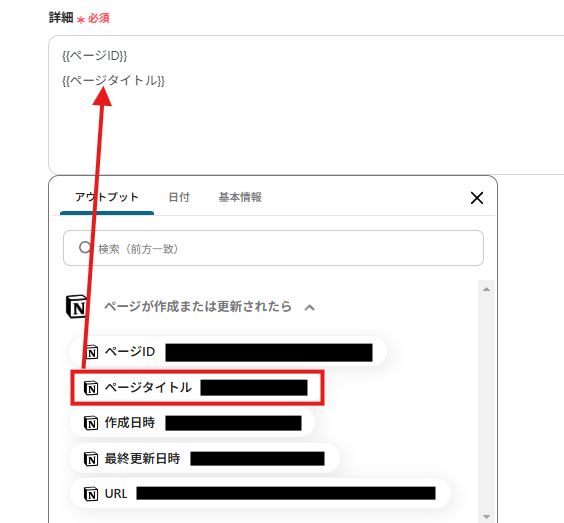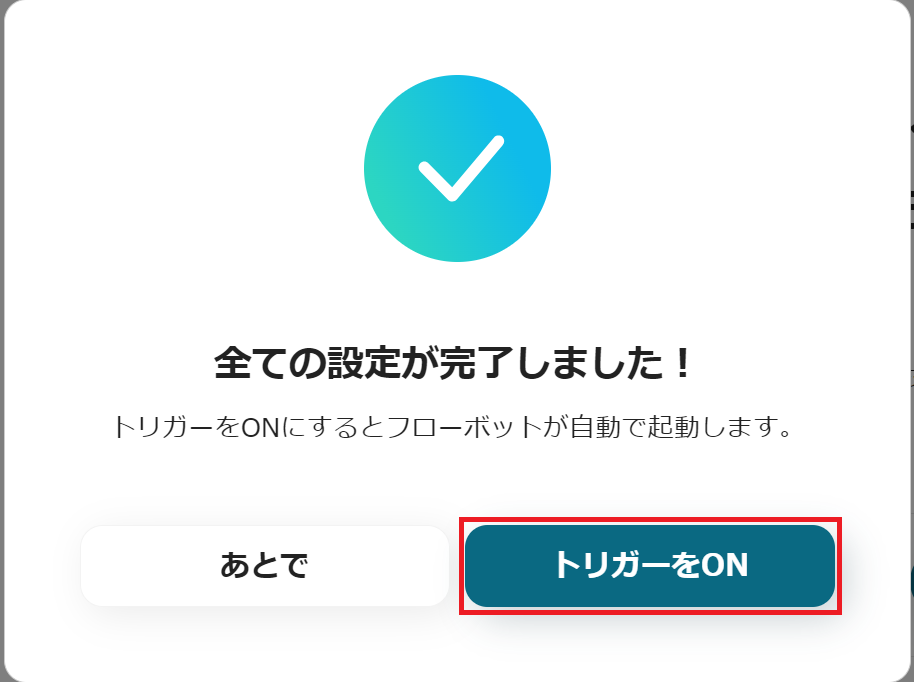カスタマーサポートを行うなかで、情報の二重管理や手作業での転記に手間を感じていませんか?Yoomを活用してNotionとZendeskを連携することで、Notionにページが作成されたら自動でZendeskにチケットを作成できます。これにより、情報を手動で転記する手間を省き、作業負担を軽減できます。また、登録ミスや誤入力などのヒューマンエラーを防ぐことにもつながるでしょう。この記事では、Notionにページが作成された際に、自動でZendeskにチケットを作成するフローの設定方法と導入するメリットについて解説します。
こんな方におすすめ
- NotionとZendeskをそれぞれ活用している方
- 手作業での情報転記に負担を感じているカスタマーサポート担当者
- チーム間の情報共有を円滑にし、対応の抜け漏れを防ぎたい経営者
- Notionと他ツールを連携して、業務の自動化を目指しているIT担当者
それではここからノーコードツールYoomを使って、「Notionにページが作成されたら、Zendeskにチケットを作成する」方法をご説明します。
[Yoomとは]
Notionにページが作成されたらZendeskにチケットを作成する方法
Notionでページが作成されたことをNotionのAPIを利用して受け取り、Zendeskの提供するAPIを用いてZendeskにチケットを作成することで実現できます。一般的に実現にはプログラミングの知識が必要ですが、ノーコードツールのYoomを用いることでプログラミング知識がなくても簡単に実現できます。
今回は大きく分けて以下のプロセスで作成していきます。
- NotionとZendeskをマイアプリ登録
- テンプレートをコピー
- フローの起点となるNotionのトリガー設定と、その後に続くZendeskのオペレーション設定
- トリガーボタンをONにして、NotionとZendeskの連携動作を確認
Yoomを利用していない方は、こちらから無料登録をしてください。
すでにYoomを利用している方は、ログインしましょう。
Notionのデータベースにページが追加されたら、Zendeskでチケットを作成する
試してみる
■概要
Notionに顧客からの問い合わせやタスク情報を記録し、それを元にZendeskでチケットを手作業で作成していませんか。
この作業は情報転記の手間がかかるだけでなく、対応漏れや入力ミスといったヒューマンエラーの原因にもなり得ます。
このワークフローを活用すれば、Notionのデータベースにページが追加されるだけでZendeskにチケットが自動で作成されるため、こうした課題を解消し、スムーズな顧客対応を実現できます。
■このテンプレートをおすすめする方
・NotionとZendeskを併用し、情報連携に手間を感じているカスタマーサポート担当者の方
・手作業でのチケット作成による対応漏れや遅延を防ぎたいと考えているチームリーダーの方
・Notionを起点とした問い合わせ管理フローの自動化と効率化を目指している方
■注意事項
・Zendesk、NotionのそれぞれとYoomを連携してください。
・トリガーは5分、10分、15分、30分、60分の間隔で起動間隔を選択できます。
・プランによって最短の起動間隔が異なりますので、ご注意ください。
・分岐はミニプラン以上、Zendeskはチームプラン・サクセスプランでのみご利用いただけるアプリとなっております。フリープラン・ミニプランの場合は設定しているフローボットのオペレーションはエラーとなりますので、ご注意ください。
・ミニプランなどの有料プランは、2週間の無料トライアルを行うことが可能です。無料トライアル中には制限対象のアプリや機能(オペレーション)を使用することができます。
ステップ1:NotionとZendeskをマイアプリ登録
NotionとZendeskをYoomに接続するマイアプリ登録を行います。
最初にマイアプリ登録を行うことで、自動化設定を簡単に行うことができます。
まず、Notionのマイアプリ登録を行ってください。
Yoom画面左側の「マイアプリ」→「新規接続」をクリックします。

アプリ一覧と検索欄が表示されるので、どちらかを活用してNotionを選択します。
以下の画面が表示されたら、「ページを選択する」をクリックします。
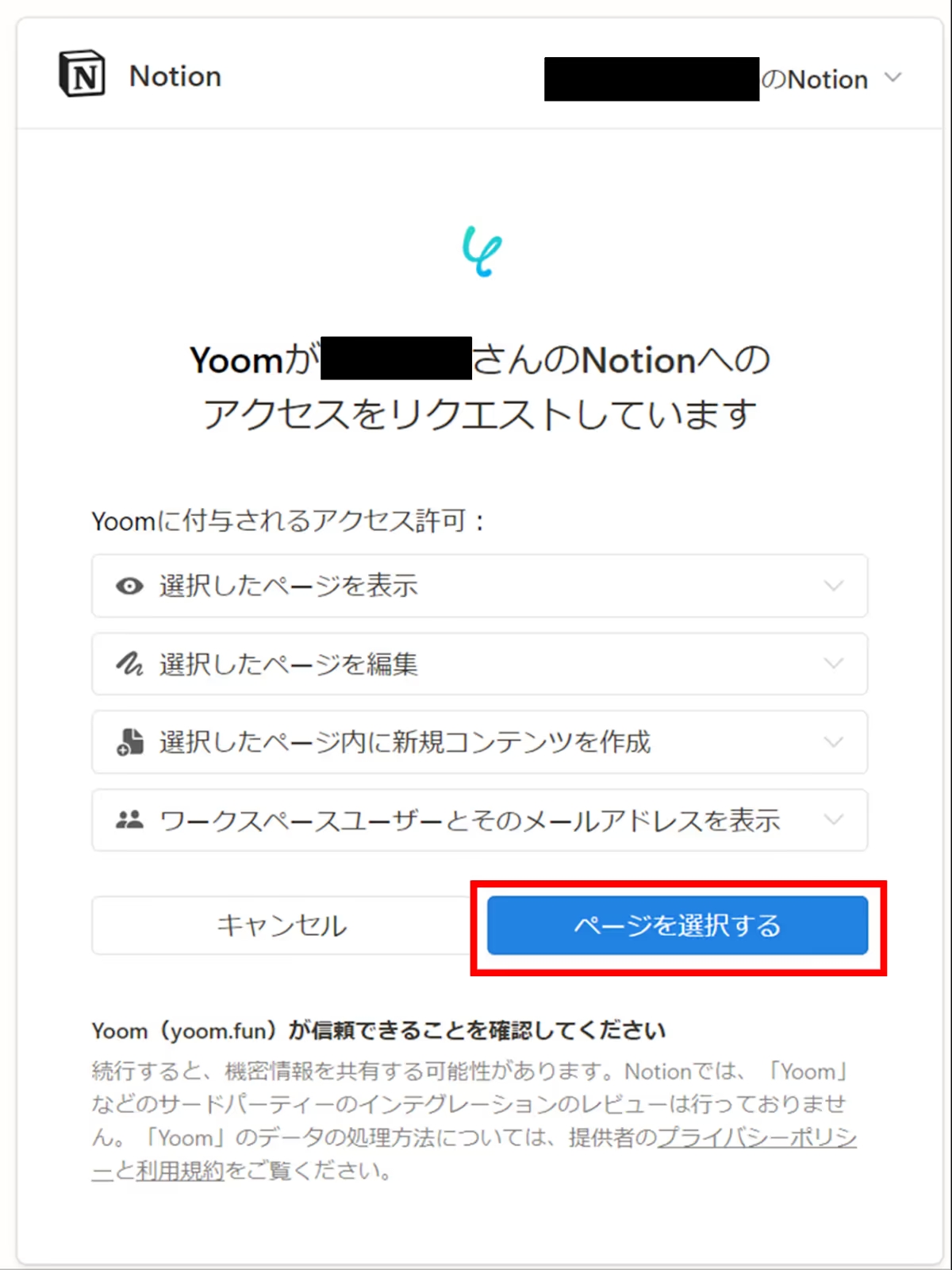
許可するページにチェックを入れ、「アクセスを許可する」をクリックします。
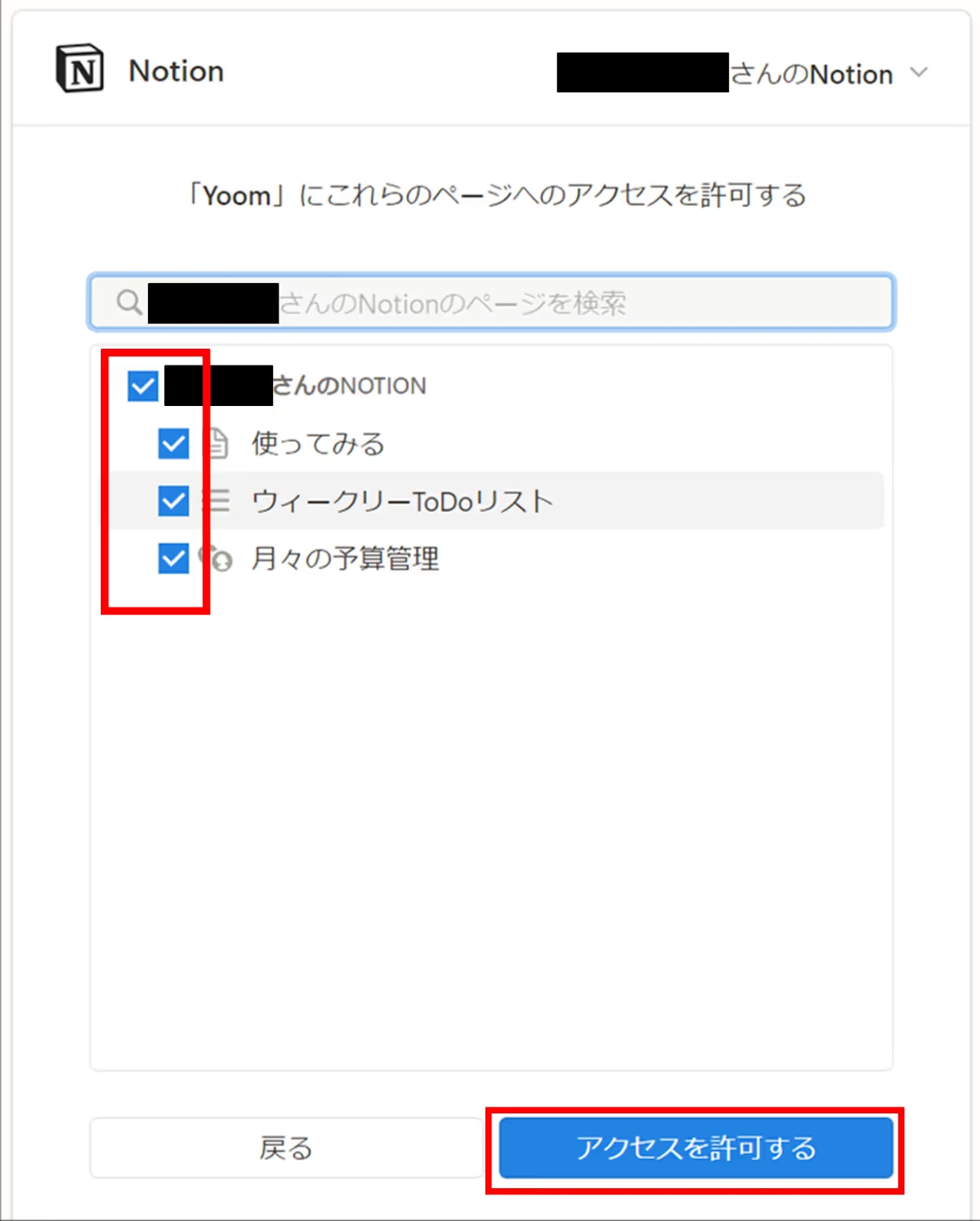
これで、Notionのマイアプリ連携が完了します。
次にZendeskのマイアプリ登録を行います。
先ほどと同様に、Zendeskをアプリ一覧から探すか、検索してください。
※【Zendesk】はチームプラン・サクセスプランでのみご利用いただけるアプリとなっております。
フリープラン・ミニプランの場合は設定しているフローボットのオペレーションやデータコネクトはエラーとなりますので、ご注意ください。
チームプランやサクセスプランなどの有料プランは、2週間の無料トライアルを行うことが可能です。
無料トライアル中には制限対象のアプリを使用することができます。
「アカウント名」「メールアドレス」「APIトークン」を入力し、「追加」をクリックします。
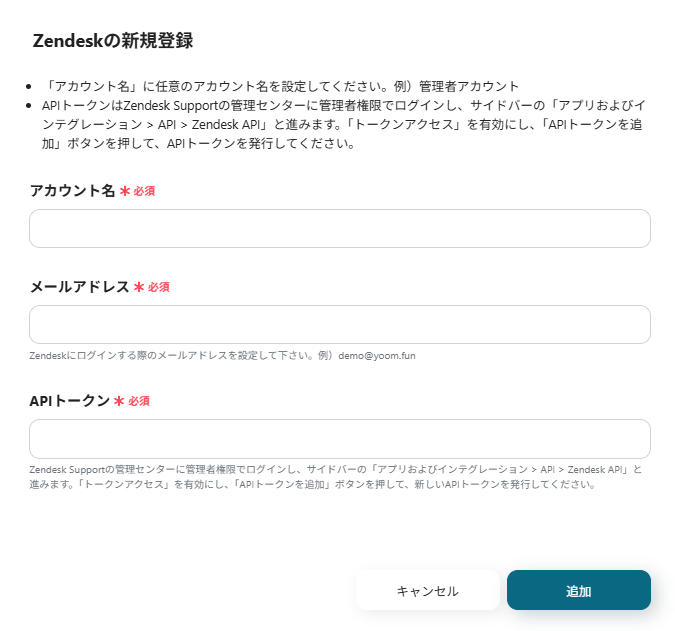
これで、Zendeskのマイアプリ連携が完了します。
両方のマイアプリ登録が完了すると、NotionとZendeskがマイアプリに表示されます。
ステップ2:テンプレートをコピー
次に、フローボットのテンプレートを使用して設定を進めましょう。
Yoomにログインし、以下のバナーの「試してみる」をクリックしてください。
Notionのデータベースにページが追加されたら、Zendeskでチケットを作成する
試してみる
■概要
Notionに顧客からの問い合わせやタスク情報を記録し、それを元にZendeskでチケットを手作業で作成していませんか。
この作業は情報転記の手間がかかるだけでなく、対応漏れや入力ミスといったヒューマンエラーの原因にもなり得ます。
このワークフローを活用すれば、Notionのデータベースにページが追加されるだけでZendeskにチケットが自動で作成されるため、こうした課題を解消し、スムーズな顧客対応を実現できます。
■このテンプレートをおすすめする方
・NotionとZendeskを併用し、情報連携に手間を感じているカスタマーサポート担当者の方
・手作業でのチケット作成による対応漏れや遅延を防ぎたいと考えているチームリーダーの方
・Notionを起点とした問い合わせ管理フローの自動化と効率化を目指している方
■注意事項
・Zendesk、NotionのそれぞれとYoomを連携してください。
・トリガーは5分、10分、15分、30分、60分の間隔で起動間隔を選択できます。
・プランによって最短の起動間隔が異なりますので、ご注意ください。
・分岐はミニプラン以上、Zendeskはチームプラン・サクセスプランでのみご利用いただけるアプリとなっております。フリープラン・ミニプランの場合は設定しているフローボットのオペレーションはエラーとなりますので、ご注意ください。
・ミニプランなどの有料プランは、2週間の無料トライアルを行うことが可能です。無料トライアル中には制限対象のアプリや機能(オペレーション)を使用することができます。
「テンプレートがコピーされました!」と表示されるので、「OK」をクリックすることでコピーが完了します。
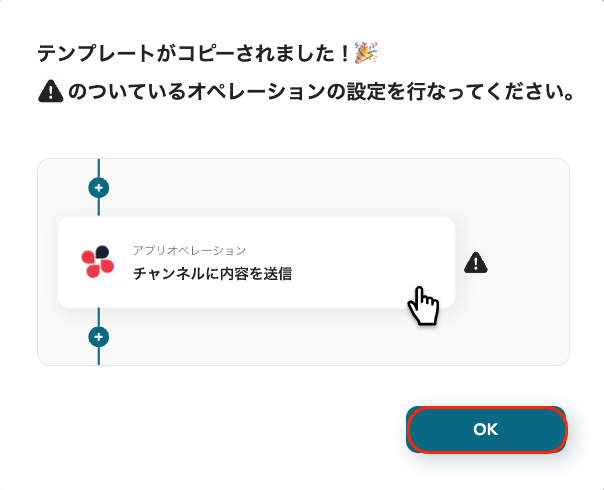
ステップ3:Notionのトリガー設定
次に、Notionのトリガーを設定します。「ページが作成または更新されたら」をクリックしてください。
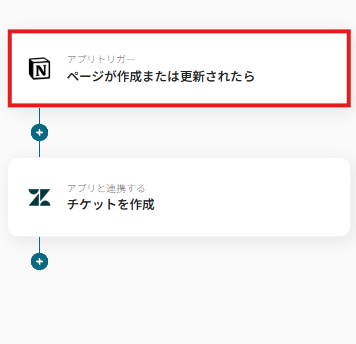
「Notionと連携するアカウント情報」を確認してください。
タイトルは自由に変更できますが、トリガーアクションはそのままで「次へ」をクリックしてください。
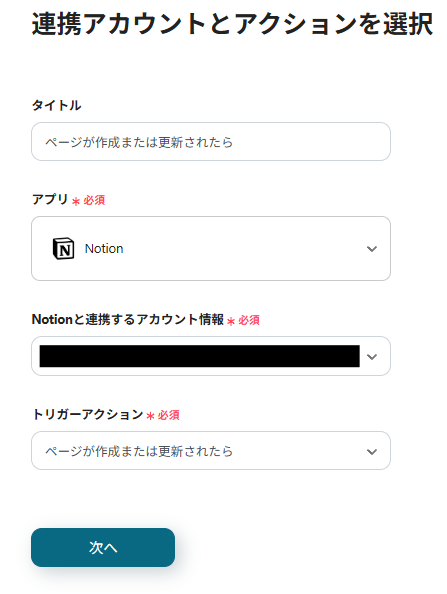
続いて、APIの設定をします。
「トリガーの起動間隔」は5分、10分、15分、30分、60分の間隔で起動間隔を選択できます。
プランによって最短の起動間隔が異なりますので、ご注意ください。
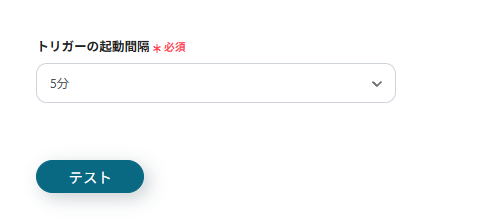
設定後、「テスト」をクリックしてください。
テストを実行すると、アウトプットに情報が表示されます。
情報が表示されたことを確認し、「保存する」をクリックしてください。
ステップ4:Zendeskのアクション設定
次に、Zendeskのアクションを設定します。「チケットを作成」をクリックしてください。
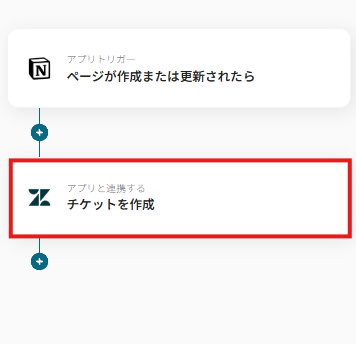
次に、「Zendeskと連携するアカウント情報」を確認してください。
タイトルは自由に変更できますが、実行アクションは変更しないでください。
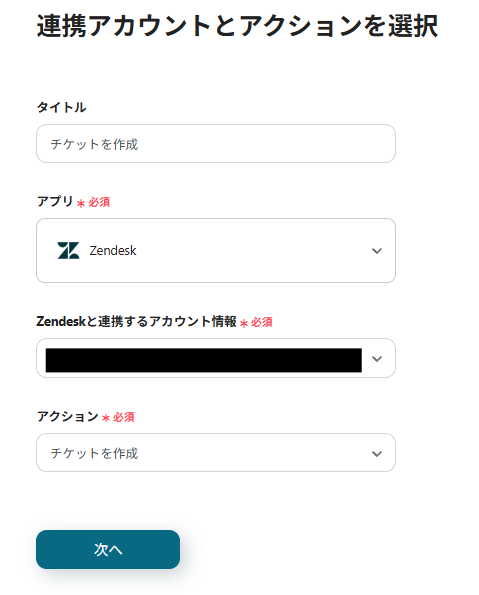
「API接続設定」を行います。
「サブドメイン」と「件名」は、任意で設定してください。
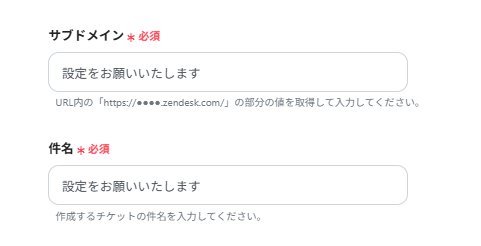
「詳細」は任意で設定してください。
「アウトプット」から、取得した情報を入力できます。
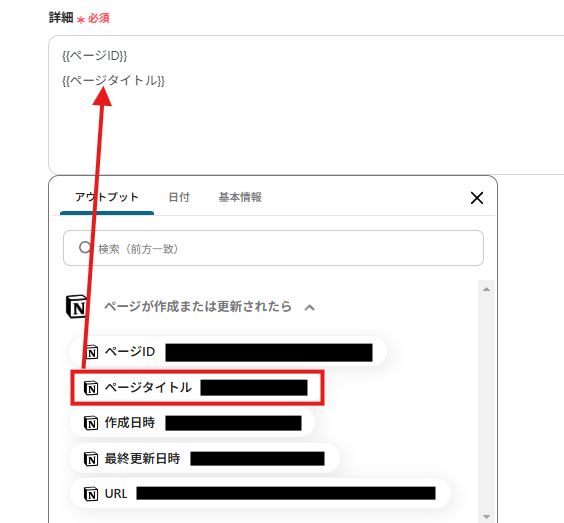
その他の項目は任意で設定してください。
設定後、「テスト」をクリックし、「テスト成功」と表示されたら「保存」をクリックしてください。
ステップ5:NotionとZendeskの自動化の動作確認
最後に「トリガーをON」をクリックすると、自動化の設定は完了です。
これで、Notionにページが作成されたら、Zendeskに自動でチケットを作成できます。
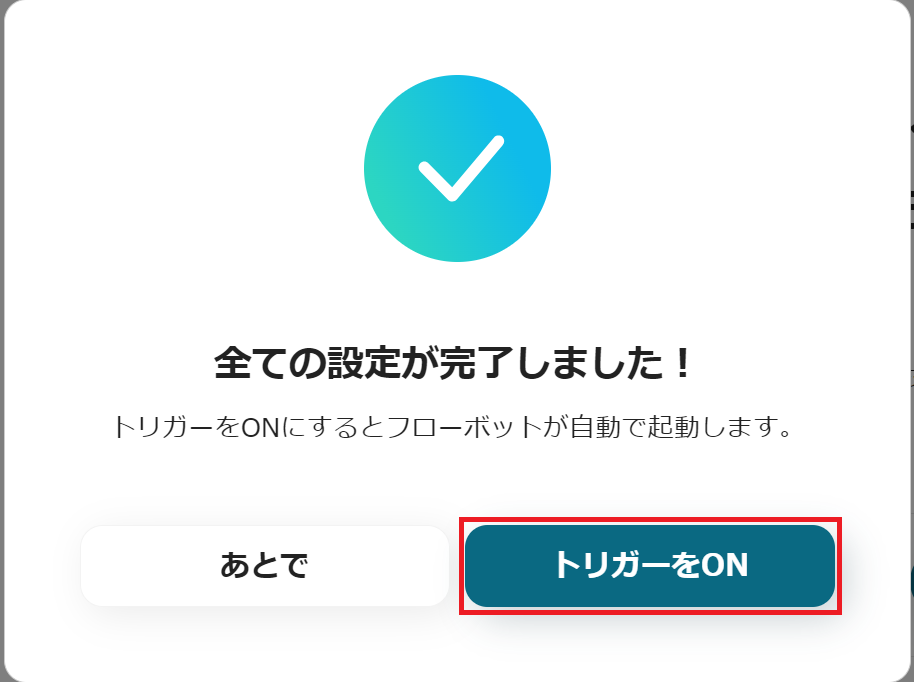
今回使用したテンプレートはこちらです。
Notionのデータベースにページが追加されたら、Zendeskでチケットを作成する
試してみる
■概要
Notionに顧客からの問い合わせやタスク情報を記録し、それを元にZendeskでチケットを手作業で作成していませんか。
この作業は情報転記の手間がかかるだけでなく、対応漏れや入力ミスといったヒューマンエラーの原因にもなり得ます。
このワークフローを活用すれば、Notionのデータベースにページが追加されるだけでZendeskにチケットが自動で作成されるため、こうした課題を解消し、スムーズな顧客対応を実現できます。
■このテンプレートをおすすめする方
・NotionとZendeskを併用し、情報連携に手間を感じているカスタマーサポート担当者の方
・手作業でのチケット作成による対応漏れや遅延を防ぎたいと考えているチームリーダーの方
・Notionを起点とした問い合わせ管理フローの自動化と効率化を目指している方
■注意事項
・Zendesk、NotionのそれぞれとYoomを連携してください。
・トリガーは5分、10分、15分、30分、60分の間隔で起動間隔を選択できます。
・プランによって最短の起動間隔が異なりますので、ご注意ください。
・分岐はミニプラン以上、Zendeskはチームプラン・サクセスプランでのみご利用いただけるアプリとなっております。フリープラン・ミニプランの場合は設定しているフローボットのオペレーションはエラーとなりますので、ご注意ください。
・ミニプランなどの有料プランは、2週間の無料トライアルを行うことが可能です。無料トライアル中には制限対象のアプリや機能(オペレーション)を使用することができます。
NotionやZendeskを使ったその他の自動化の例
他にもNotionやZendeskを使った自動化の例がYoomには多数あるので、いくつか紹介します。
1.Notionのデータベースが更新されたら、Zendeskのチケットのステータスを更新するフロー
この連携によって、Notionのデータベースが更新されると、Zendeskのチケットのステータスを更新されます。
これにより、チケットのステータスが自動で更新され、業務の生産性向上が期待できます。
Notionのデータベースが更新されたら、Zendeskのチケットのステータスを更新する
試してみる
Notionのデータベースが更新されたら、Zendeskのチケットのステータスを更新するフローです。
2.Zendeskにチケットが作成されたら、Notionにレコードを追加するフロー
この連携によって、Zendeskにチケットが作成されたら、Notionにレコードを追加できます。
これにより、手動でのデータ転記が不要になり、情報共有の強化が見込めます。
Zendeskにチケットが作成されたら、Notionにレコードを追加する
試してみる
■概要
Zendeskで受け付けた問い合わせチケットの情報を、情報共有や分析のためにNotionのデータベースへ手作業で転記していませんか。
この作業は手間がかかるだけでなく、入力ミスや共有漏れといったヒューマンエラーの原因にもなりかねません。
このワークフローを活用すれば、Zendeskに新しいチケットが作成された際に、チケット情報を自動でNotionのデータベースにレコードとして追加できるため、こうした課題をスムーズに解消できます。
■このテンプレートをおすすめする方
・ZendeskとNotionを利用し、問い合わせ情報の転記作業に手間を感じている方
・手作業での情報連携による入力ミスや、対応漏れなどの課題を解消したいと考えている方
・顧客からの問い合わせ情報を一元管理し、チームでの情報共有を円滑にしたい方
■注意事項
・Zendesk、NotionのそれぞれとYoomを連携してください。
・トリガーは5分、10分、15分、30分、60分の間隔で起動間隔を選択できます。
・プランによって最短の起動間隔が異なりますので、ご注意ください。
・Zendeskはチームプラン・サクセスプランでのみご利用いただけるアプリとなっております。フリープラン・ミニプランの場合は設定しているフローボットのオペレーションやデータコネクトはエラーとなりますので、ご注意ください。
・チームプランやサクセスプランなどの有料プランは、2週間の無料トライアルを行うことが可能です。無料トライアル中には制限対象のアプリを使用することができます。
3.Notionで取引先が登録されたらMicrosoft SharePointにフォルダを作成するフロー
この連携によって、Notionで取引先が登録されたらMicrosoft SharePointにフォルダを作成できます。
これにより、自動でフォルダを作成でき、フォルダ管理の効率化が期待できます。
Notionで取引先が登録されたらMicrosoft SharePointにフォルダを作成する
試してみる
Notionで取引先が登録されたらMicrosoft SharePointにフォルダを作成するフローです。
NotionとZendeskを連携するメリットと具体例
メリット1: Zendeskへの自動転記による作業負担の軽減
NotionとZendeskを連携することで、Notionで作成された問い合わせ内容をZendeskに自動転記できます。
例えば、毎日多数の顧客からの問い合わせを処理している場合、自動転記によって作業負担を軽減し、他の作業に集中できます。
これにより、人の手を介さずに自動転記されることで、ヒューマンエラーの防止につながります。
メリット2: 情報の一元管理による対応漏れの防止
NotionとZendeskの連携によって、Notionで作成されたページを自動でZendeskのチケットとして登録し、すべての問い合わせを一元管理できます。
例えば、Zendeskで対応状況を可視化することで、顧客からの問い合わせを見逃さず、素早く対応することができます。
これにより、情報を一元管理することで、素早い顧客対応が可能になり、顧客満足度の向上が期待できます。
メリット3: Zendeskへの自動作成による情報共有の強化
NotionとZendeskを連携すると、Notionでページを作成すると、自動でZendeskにチケットが作成され、社内の情報共有がスムーズになります。
例えば、営業チームがNotionに顧客のフィードバックを登録すると、Zendeskでチケットが作成され、サポートチームは素早く確認できます。
これにより、情報共有を強化することで、部門間の連携強化につながります。
まとめ
今回は、NotionとZendeskを連携させ、Notionにページが作成されたら、Zendeskにチケットを作成する方法をご紹介しました。
この自動化により、手動で情報転記する手間を省き、作業負担を軽減できるでしょう。
これにより、ヒューマンエラーの防止や顧客満足度の向上、部門間の連携強化が期待できます。
この機会にぜひテンプレートを活用して、NotionとZendeskを連携し、業務の効率化を目指してください。
また、Yoomのアプリ連携はノーコードで設定ができ、誰でもすぐに始められます。ぜひ導入を検討してみてください。